时间:2016-01-27 19:11:22 作者:zhijie 来源:系统之家 1. 扫描二维码随时看资讯 2. 请使用手机浏览器访问: https://m.xitongzhijia.net/xtjc/20160127/66425.html 手机查看 评论 反馈
5、右键打开你要共享的文件夹所在磁盘,打开磁盘属性,选择共享的选项,再点击高级共享。
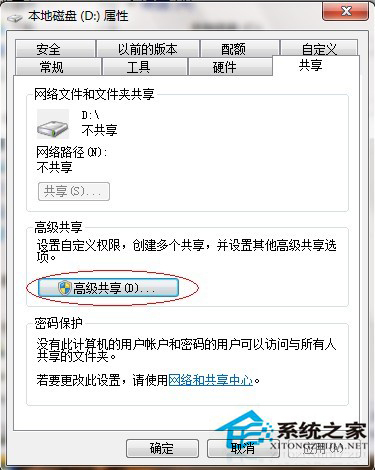
6、勾选高级共享中的“共享此文件夹”选项。

7、再点击高级共享下方的权限按钮。
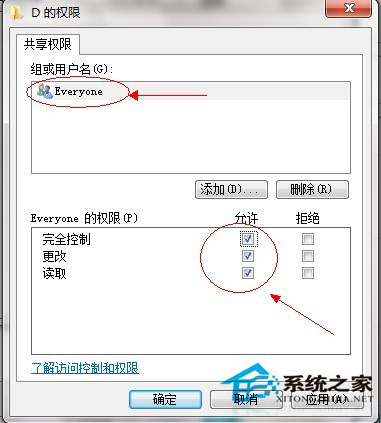
8、添加一个Everyone用(如果已经有了Everyone就可以略过),把下方的三个权限全部设置为允许。
9、回到磁盘属性,打开按下页面。
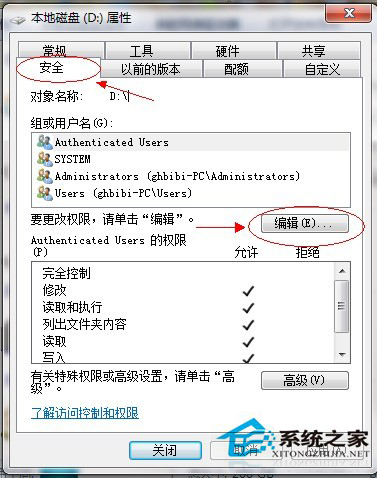
10、打开中间的编辑选项。
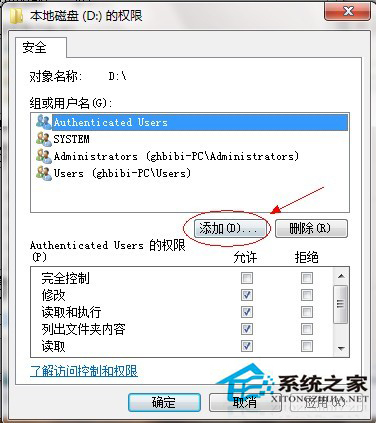
发表评论
共0条
评论就这些咯,让大家也知道你的独特见解
立即评论以上留言仅代表用户个人观点,不代表系统之家立场